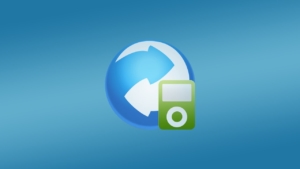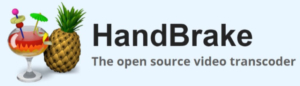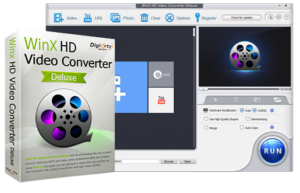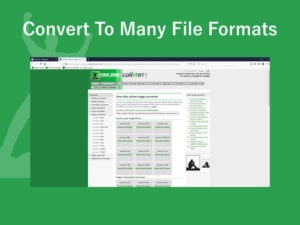Conversion MKV en MOV simplifiée : meilleurs logiciels et conseils pour réussir

1. Qu'est-ce que le format MKV ?
Le format Matroska Video (MKV) est largement utilisé car il peut stocker un nombre illimité de pistes audio, vidéo et sous-titres dans un seul fichier. Il existe depuis 2002 et de nombreux lecteurs multimédias et gadgets différents sont compatibles avec lui car il est open source. Le format MKV est connu pour sa capacité à stocker de la vidéo et de l'audio de haute qualité et pour sa prise en charge de fonctionnalités avancées telles que les menus de chapitre, plusieurs sous-titres et plusieurs pistes audio. Il s'agit d'un format polyvalent largement utilisé pour stocker et partager du contenu vidéo de haute qualité.
2. Qu'est-ce que le format MOV ?
MOV (QuickTime Movie) est un format de conteneur multimédia développé par Apple pour être utilisé avec son logiciel QuickTime Player. Comme MKV, MOV peut contenir plusieurs pistes vidéo, audio et sous-titres. Le format MOV est connu pour sa qualité vidéo et audio de haute qualité et sa capacité à prendre en charge des fonctionnalités avancées telles que la vidéo 3D et la protection de la gestion des droits numériques (DRM). Contrairement au MKV, MOV est un format propriétaire principalement utilisé sur les appareils Apple, bien qu'il puisse également être lu sur d'autres lecteurs et appareils multimédias. Il s'agit d'un format populaire pour stocker et partager du contenu vidéo, notamment parmi les utilisateurs Apple.
3. Différentes méthodes de conversion de MKV en MOV
Il existe différentes méthodes pour convertir MKV en MOV, notamment des méthodes logicielles et manuelles.

⎔Méthode logicielle
Il s'agit de la méthode la plus populaire et la plus efficace pour convertir MKV en MOV. Cela implique l’utilisation d’outils logiciels spécialement conçus pour la tâche. Ces outils logiciels convertissent MKV en MOV en codant les données vidéo dans un format compatible. Certains exemples de logiciels de conversion MKV en MOV populaires incluent Handbrake, Any Video Converter et Freemake Video Converter.
⎔Convertisseur en ligne
Cette méthode implique l'utilisation d'un outil de conversion vidéo en ligne qui permet aux utilisateurs de télécharger un fichier MKV et de le convertir au format MOV. Cette méthode est gratuite et ne nécessite aucune installation, mais la vitesse et la qualité de la conversion peuvent varier en fonction de la capacité du serveur et de la vitesse Internet de l'utilisateur.
⎔Méthode manuelle
Cette méthode consiste à lire le fichier MKV sur un lecteur multimédia et à enregistrer la sortie à l'aide d'un logiciel d'enregistrement d'écran. Ensuite, la vidéo enregistrée est sauvegardée au format MOV. Cette méthode prend du temps et peut entraîner une mauvaise qualité de sortie en raison de la compression et de la perte de données pendant le processus d'enregistrement d'écran.
4. Meilleur convertisseur MKV en MOV
- Wondershare UniConverter
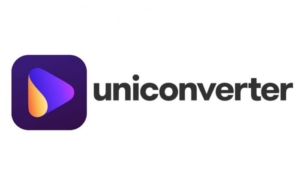
Un convertisseur vidéo puissant et facile à utiliser qui offre une large gamme de formats, notamment MKV et MOV. Il offre des vitesses de conversion rapides, une sortie de haute qualité et une gamme de fonctionnalités d’édition et supplémentaires.
â'¡N'importe quel convertisseur vidéo
Un convertisseur vidéo polyvalent qui prend en charge une gamme de formats, notamment MKV et MOV. Il propose un traitement par lots, des outils d'édition de base et des paramètres de sortie personnalisables.
â'¢Frein à main
Un convertisseur vidéo gratuit et open source qui prend en charge une gamme de formats, notamment MKV et MOV. Il offre des outils d'édition de base, des paramètres de sortie personnalisables et la possibilité de convertir plusieurs fichiers à la fois.
â'£Convertisseur vidéo Freemake

Un convertisseur vidéo convivial qui prend en charge une gamme de formats, notamment MKV et MOV. Il offre des outils d'édition de base, des paramètres de sortie personnalisables et la possibilité de graver des vidéos sur DVD ou Blu-ray.
â'¤WinX HD Video Converter Deluxe
Un convertisseur vidéo rapide et de haute qualité prenant en charge une gamme de formats, notamment MKV et MOV. Il offre des paramètres de sortie personnalisables, des outils d'édition de base et la possibilité de télécharger des vidéos à partir de sites Web.
â'¥ Lecteur multimédia VLC
Un lecteur multimédia populaire qui peut également convertir MKV en MOV. Il est gratuit, open source et prend en charge une gamme de formats. Il offre des outils d'édition de base, des paramètres de sortie personnalisables et la possibilité de lire presque tous les fichiers multimédias.
â'¦Convertisseur vidéo Movavi
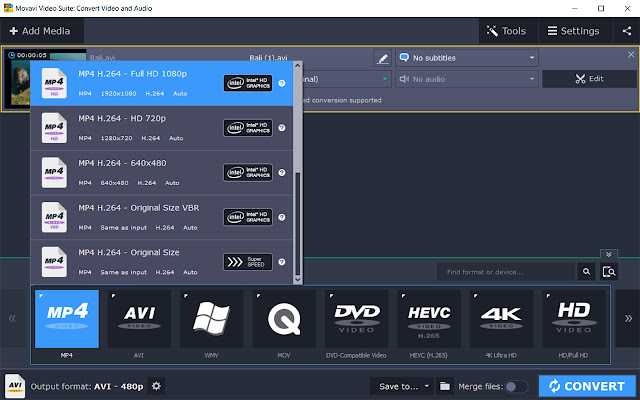
Un convertisseur vidéo polyvalent qui prend en charge une gamme de formats, notamment MKV et MOV. Il offre des paramètres de sortie personnalisables, des outils d'édition de base et la possibilité de convertir plusieurs fichiers à la fois.
â'§Conversion en ligne
Un convertisseur de fichiers en ligne gratuit prenant en charge une gamme de formats, notamment MKV et MOV. Il offre des outils d'édition de base, des paramètres de sortie personnalisables et la possibilité de convertir des fichiers sans télécharger de logiciel.
â'¨Convertisseur vidéo HitPaw
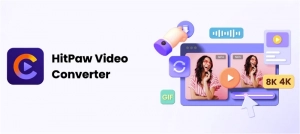
Un logiciel de conversion vidéo professionnel qui permet aux utilisateurs de convertir facilement des fichiers vidéo et audio dans une variété de formats, y compris la conversion MOV en WAV. Il prend en charge un large éventail de formats et offre une interface conviviale, permettant aux utilisateurs de tous niveaux de convertir facilement leurs fichiers rapidement et efficacement.
5. Comment sélectionner le logiciel le plus adapté à vos besoins ?
⎠Compatibilité
Vérifiez si le logiciel est compatible avec le système d'exploitation de votre ordinateur et prend en charge les formats d'entrée et de sortie dont vous avez besoin.
⎠Facilité d'utilisation
Tenez compte de l'interface utilisateur du logiciel et de sa facilité de navigation et d'utilisation. Recherchez un logiciel doté d’une interface conviviale et nécessitant un minimum de connaissances techniques pour fonctionner.
⎠Vitesse de conversion
L'efficacité de la conversion est cruciale, surtout si vous devez convertir un grand nombre de fichiers. Recherchez un logiciel capable de gérer la conversion par lots et offrant une conversion à grande vitesse.
⎠Qualité de sortie
La qualité du fichier de sortie est cruciale, car une mauvaise qualité de sortie peut gâcher l’expérience de visionnage de vidéos. Vérifiez si le logiciel vous permet d'ajuster les paramètres de qualité de sortie tels que la résolution, la fréquence d'images et le débit binaire.
⎠Fonctionnalités d'édition
Certains logiciels peuvent offrir des fonctionnalités d'édition avancées telles que le découpage, le recadrage et l'ajout d'effets. Déterminez si vous avez besoin de ces fonctionnalités d’édition avant de choisir un logiciel.
⎠Fonctionnalités supplémentaires
Certains logiciels peuvent offrir des fonctionnalités supplémentaires telles que la gravure de DVD, la compression vidéo et l'enregistrement d'écran. Déterminez si ces fonctionnalités supplémentaires vous sont utiles avant de choisir un logiciel.
⎠Prix
Enfin, réfléchissez au prix du logiciel et s'il correspond à votre budget. Vous pouvez essayer le logiciel sans risque grâce à la garantie de remboursement ou à l'essai gratuit de certains programmes.
6. Dépannage des problèmes courants liés à la conversion MKV en MOV
🫽Échec de la conversion
Parfois, le processus de conversion MKV en MOV peut échouer, entraînant un message d'erreur ou une conversion incomplète. Pour résoudre ce problème, essayez de fermer et de redémarrer le logiciel, de le mettre à jour avec la dernière version du logiciel et de rechercher d'éventuelles erreurs dans le fichier source.
🫽Problème de synchronisation audio/vidéo
Il arrive parfois que l'audio et la vidéo soient désynchronisés après la conversion, ce qui entraîne une inadéquation entre l'audio et la vidéo. Pour résoudre ce problème, essayez d'ajuster les paramètres de synchronisation audio dans le logiciel ou utilisez un autre logiciel offrant une meilleure synchronisation audio et vidéo.
🫠½ Mauvaise qualité vidéo
Après la conversion, la vidéo peut apparaître pixélisée, floue ou de mauvaise qualité. Vous pouvez résoudre ce problème en rendant les paramètres de la vidéo de sortie identiques à ceux du fichier source en termes de qualité, de débit binaire et de fréquence d'images. Il est également important d'utiliser des fichiers sources de haute qualité et de choisir un logiciel de conversion de haute qualité.
🫽Formats non pris en charge
Parfois, le logiciel peut ne pas prendre en charge certains formats d'entrée ou de sortie, ce qui entraîne un message d'erreur. Pour résoudre ce problème, essayez d'utiliser un autre logiciel prenant en charge le format souhaité ou utilisez un convertisseur vidéo pour convertir le fichier dans un format compatible avant la conversion.
🫽Vitesse de conversion lente
Le processus de conversion peut prendre plus de temps que prévu, ce qui entraîne une vitesse de conversion lente. Si ce problème persiste, vous pouvez essayer de mettre fin à tous les processus en arrière-plan qui consomment les ressources de votre ordinateur, de passer à un programme avec un taux de conversion plus élevé ou de mettre à niveau le matériel de votre ordinateur.
7. Comment convertir MKV en MOV avec Wondershare UniConverter ?
Étape 1 : Ouvrez Wondershare UniConverter et sélectionnez « Convertisseur »
Ouvrir
Wondershare UniConverter
et sélectionnez l'onglet « Convertisseur » dans le menu supérieur.
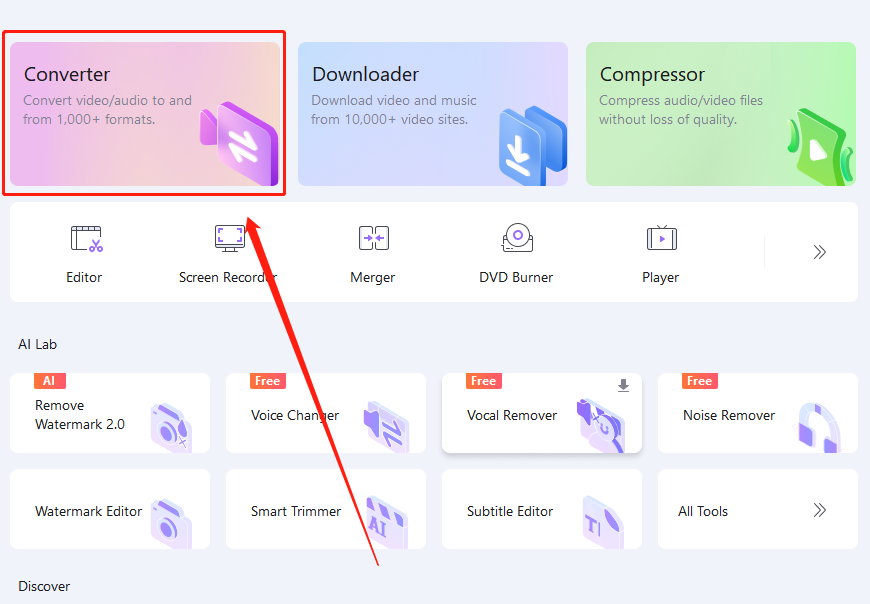
Étape 2 : Importez des fichiers MKV dans le programme
Pour importer les fichiers MKV que vous souhaitez convertir, cliquez sur l'option «+Ajouter des fichiers». Les fichiers peuvent également être déposés dans le logiciel à l'aide de la fonctionnalité glisser-déposer de la souris.

Étape 3 : Sélectionnez « MOV » comme format de sortie
Dans la section « Format de sortie », sélectionnez « MOV » comme format de sortie dans le menu déroulant.
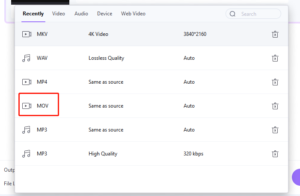
Étape 4 : Modifiez la vidéo selon vos besoins
Si nécessaire, vous pouvez utiliser le bouton « Modifier » pour recadrer, découper, ajouter des sous-titres ou des effets et ajuster d'autres paramètres de la vidéo.

Étape 5 : Cliquez sur « Convertir » pour démarrer le processus.
Pour lancer le processus de conversion, cliquez sur le bouton « Convertir ». Vous pouvez également choisir de fusionner plusieurs fichiers MKV en un seul fichier MOV avant la conversion.
![]()
Étape 6 : Recherchez les fichiers convertis dans le dossier de sortie désigné
Une fois la conversion terminée, les fichiers MOV seront enregistrés dans le dossier de sortie désigné.
8. Comment convertir MKV en MOV à l'aide de HitPaw Video Converter?
Étape 1 : Installer le convertisseur vidéo HitPaw

Commencez le processus en installant HitPaw Video Converter sur votre ordinateur.
Étape 2 : ouvrez le programme et choisissez « Convertir »

Ouvrez le programme et accédez à l'interface principale. Choisissez « Convertir » parmi les options.
Étape 3 : Importer des fichiers MKV

Cliquez sur le bouton « Ajouter des fichiers » pour importer les fichiers MKV que vous souhaitez convertir.
Étape 4 : Sélectionnez MOV comme sortie
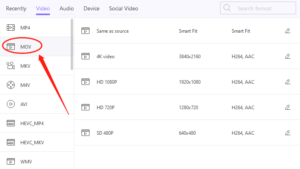
Parmi les formats pris en charge, sélectionnez « MOV » comme format de sortie.
Étape 5 : Choisissez le dossier de sortie

Sélectionnez l'emplacement où vous souhaitez enregistrer les fichiers MOV convertis en choisissant le dossier de sortie.
Étape 6 : Commencer la conversion

Cliquez sur le bouton « Convertir » pour démarrer le processus de conversion.
Étape 7 : Attendez la fin de la conversion
Les fichiers MOV convertis se trouvent dans le dossier de sortie ; attendez simplement que la conversion soit terminée.
9. Conclusion
La conversion de MKV en MOV est une tâche nécessaire pour ceux qui souhaitent profiter de leurs fichiers vidéo sur des appareils Apple. Bien que diverses options logicielles soient disponibles sur le marché, le choix du bon logiciel nécessite un examen attentif de la compatibilité, de la facilité d'utilisation, de la vitesse de conversion, de la qualité de sortie, des fonctionnalités d'édition, des fonctionnalités supplémentaires et du prix. Les utilisateurs peuvent réussir à convertir MKV en MOV avec un minimum de difficulté en comprenant les problèmes courants et les conseils de dépannage.